
Ubuntu是一個以桌面應用為主的GNU/Linux作業系統,目前最新的版本為22.04版,它是一個開放原始碼、功能強大且免費的作業系統,除了作業系統以外,還有文書資料處理、影像處理、影音播放、燒錄、……等免費軟體,想要了解與體驗這套軟體,可以到官方網站下載光碟映像檔(ISO檔案),製作DVD開機光碟或USB開機隨身碟〈製作的方法詳見:Ubuntu 22.04製作Live USB隨身碟的軟體rufus〉,將Ubuntu 20.04安裝在你的電腦,安裝方法說明如下:
1.將開機隨身碟插在USB插槽,設定BIOS為USB隨身碟開機,詳見:設定BIOS的開機順序為光碟優先〈也可以在開機的時候,按鍵盤的快速鍵,顯示開機選單,再選擇要開啟的裝置,宏碁的電腦按「F12」,華碩的電腦按「ESC」,其他品牌DEL:常用的筆記型電腦開機快速鍵〉,就可以使用USB隨身碟開機。開機以後會自動掃描硬碟,如下圖所示,按鍵盤的Ctrl+C可以中斷掃描。
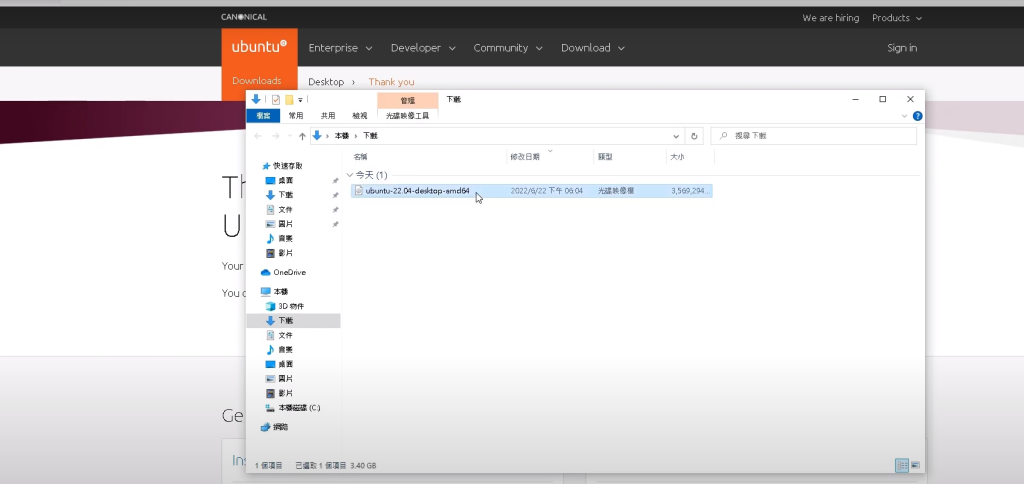
2.開機完成的畫面如下圖所示
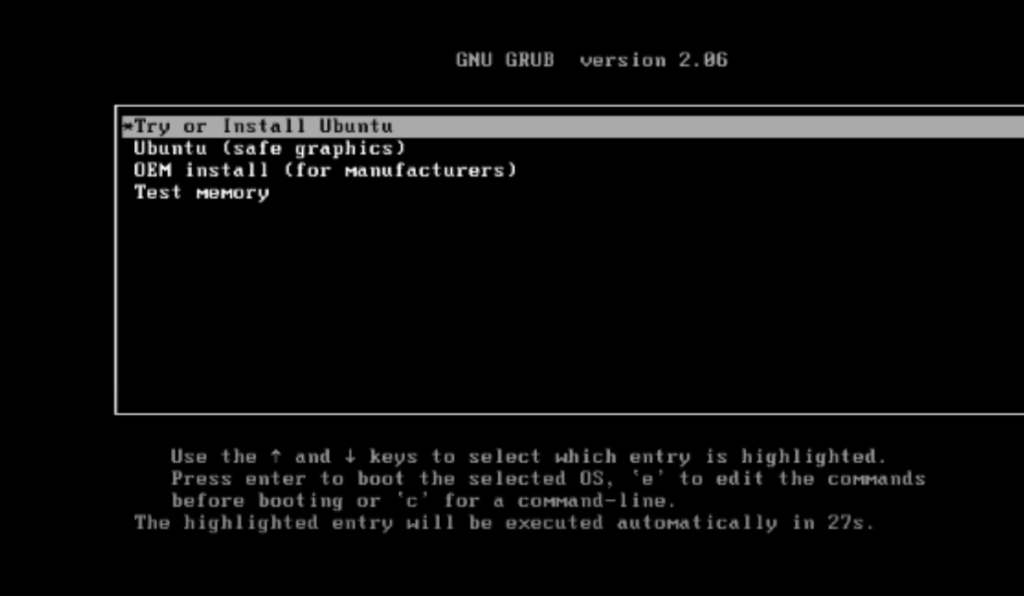
3.語言選擇「中文 (繁體)」,點選「安裝Ubuntu」。
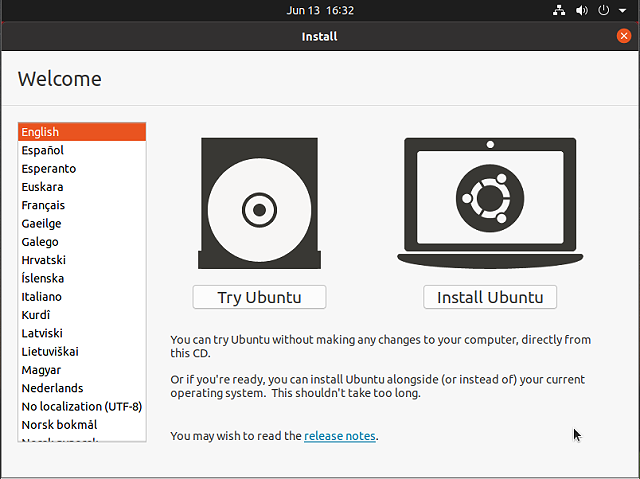

4.鍵盤排列方式選擇「English (US)」,點選「繼續」。
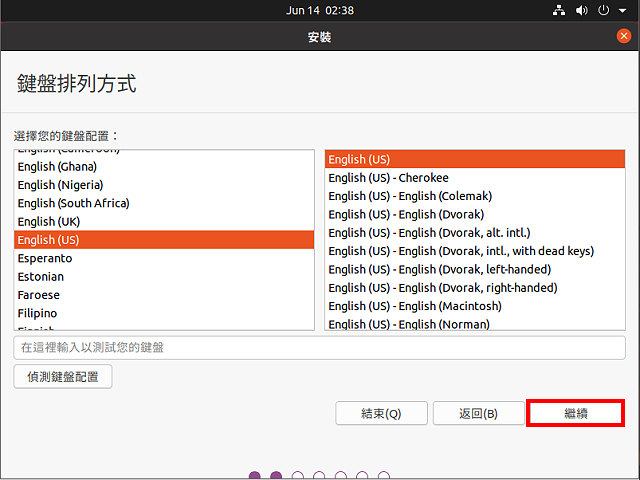
5.勾選「安裝第三方軟體……」,點選「繼續。
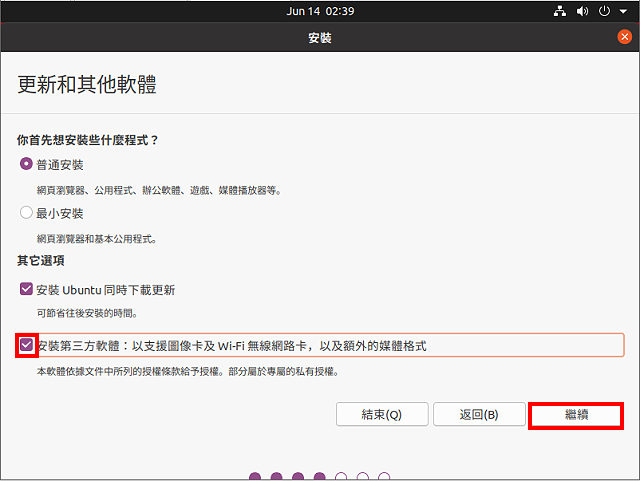
6.使用預設選項,點選「立即安裝」。選擇「其他」,可以自己建立分割區,決定安裝的磁碟機,例如:安裝在USB隨身碟。
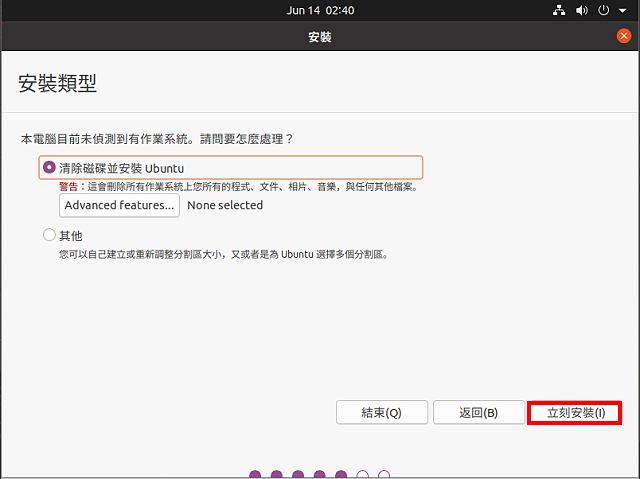
7.點選「繼續」。
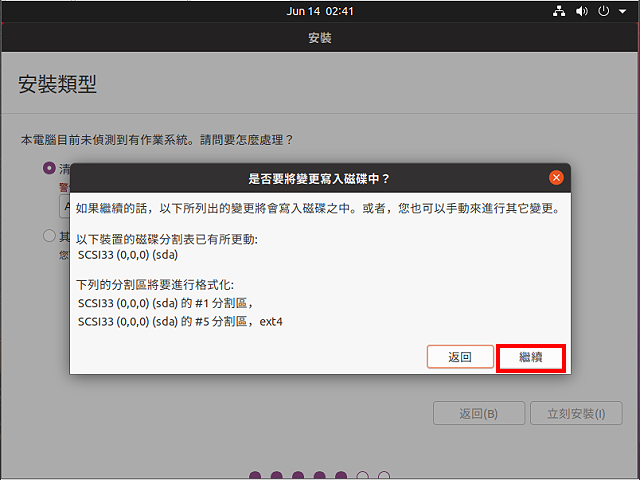
8.使用預設的時區「Hong Kong」,點選「繼續」。
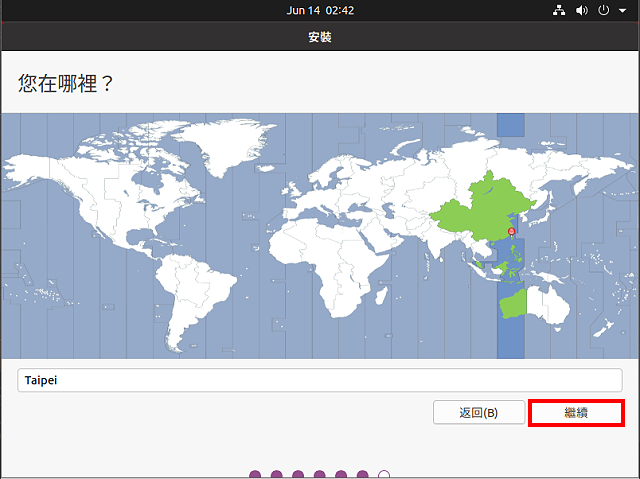
9.輸入名稱、電腦名稱、使用者名稱和密碼,選擇「需要我的密碼才能登入」,點選「繼續」。
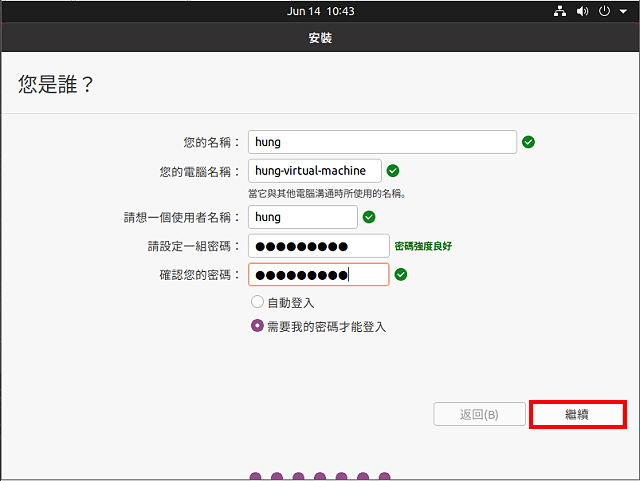
10.正在安裝Ubuntu。
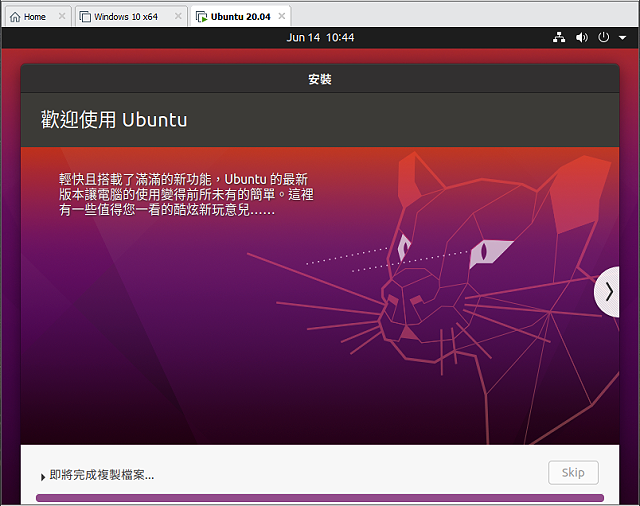
11.安裝完成,點選「立即重新啟動」。
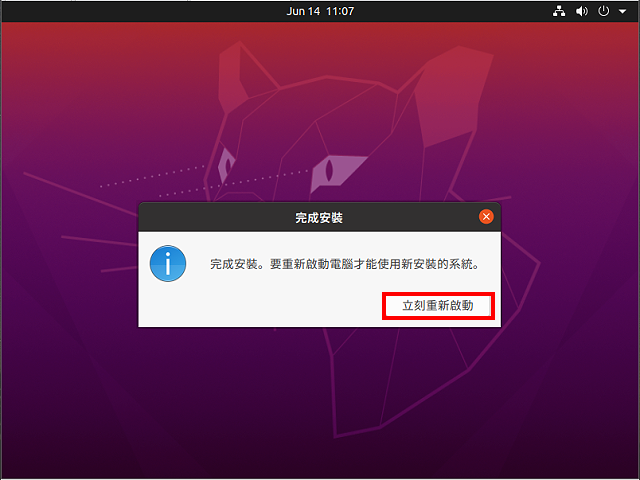
12.拔除USB隨身碟,按鍵盤的「Enter」鍵,重新開機。
13.選擇使用者。
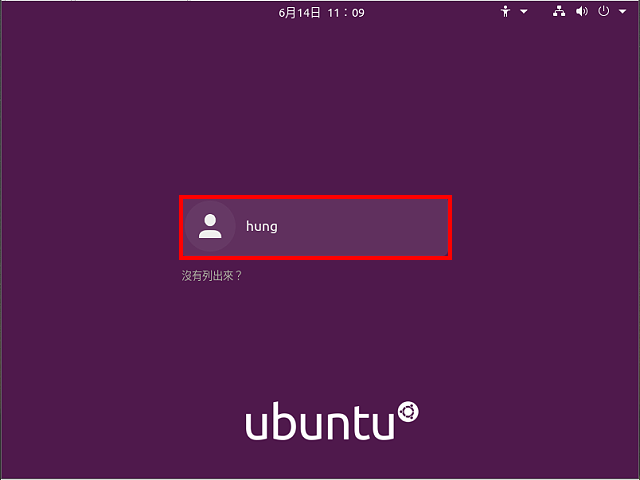
14.輸入密碼,按鍵盤的「Enter」鍵,登入Ubuntu。
15.點選「略過」。
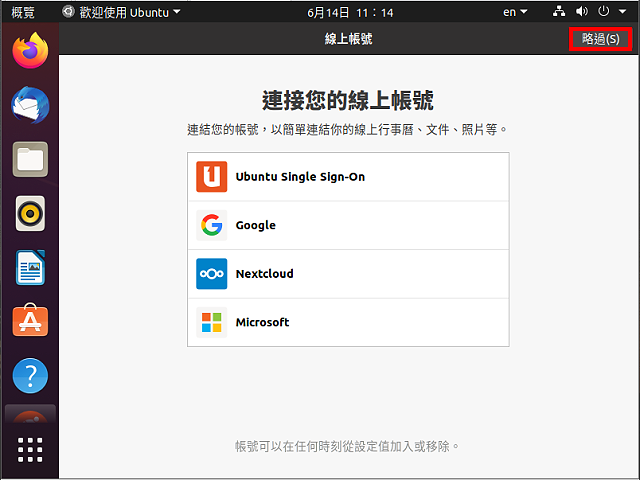
16.點選「下一步」,瀏覽Ubuntu 20.04的新功能。
17.瀏覽完畢,點選「完成」。
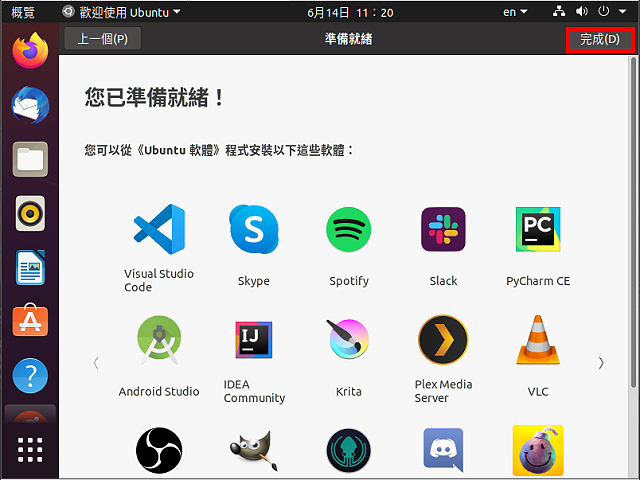
18.剛安裝完成的Ubuntu,程式的中文化不完整,點選「立即安裝」,準備安裝繁體中文語言包與更新程式。
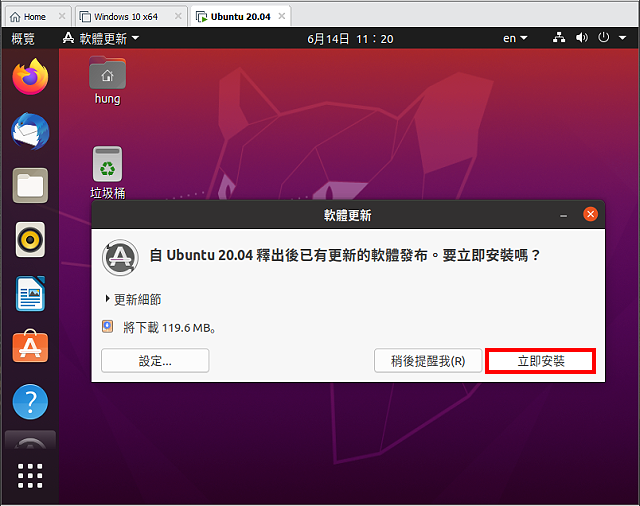
19.輸入密碼,點選「核對」。
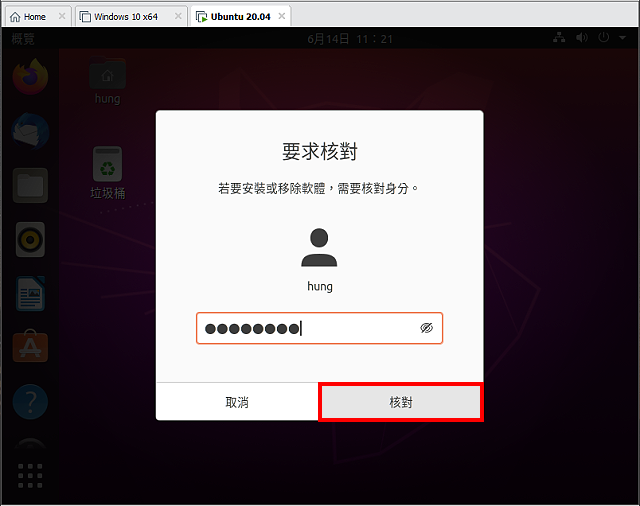
20.正在下載與安裝更新。。
21.安裝完成,點選「立即重新啟動」。

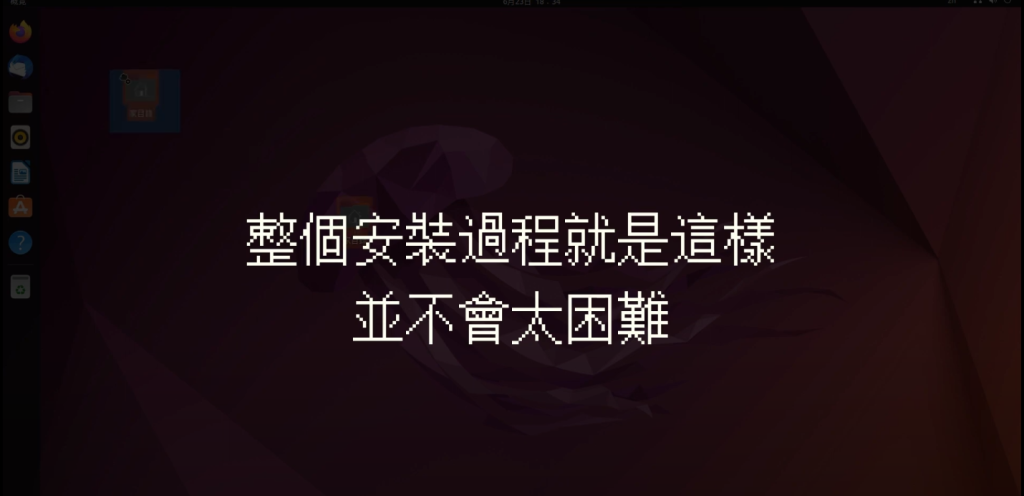

學到了